公開 : 2022/03/01 : 2022/04/04
境界線を使うことでテロップが見やすくきれいな装飾が可能になります。
レイヤー効果の中で最も一般的な効果だと思いますが、やれることがとても多く全てを理解するにはそれなりに自分で作らないと難しいかもしれません。
ここでは問題に応じた使い方を解説しており、レイヤー効果の境界線をより理解できるように工夫しています。
境界線の使い方をマスターしてきれいな装飾を作りましょう。
境界線で光っているような感じにする
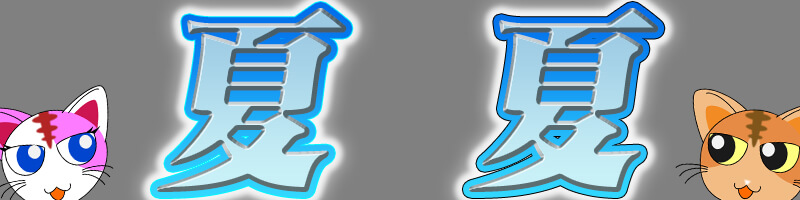
暗い青の境界線の後ろに、明るい青の境界線のサイズを1大きくすると目の錯覚で少し光っているように見えます。
ポイントは「明るい青の境界線のサイズを1大きくする」です。2大きくするとただの明るい青の境界線に見えるのが面白いですよね。
画像右のように黒の境界線で1大きくすると、輪郭がくっきりしてメリハリのある装飾になります。
これだけで印象がだいぶ違いますよね。
境界線を中抜き(ノックアウト)させる

境界線を中抜き(ノックアウト)させることで、今までにない印象的なテロップを作り出せます。
最近こういう装飾が少し増えたように感じますよね。
作り方は超簡単です。
大きめのシェイプを作り、境界線の不透明度を0、オーバープリントにチェックを入れないようにすればOK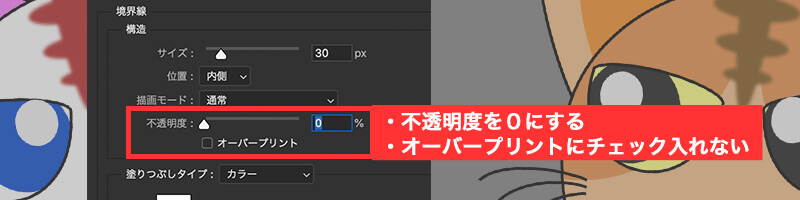
あとはサイズを大きくすれば中抜き部分が広がります。
境界線を外側にした場合、ひとつ下に境界線を入れないと分かりにくいかもしれません。
ぜひお試しください。
テキストカラーが淡い色の時は境界線を暗くする
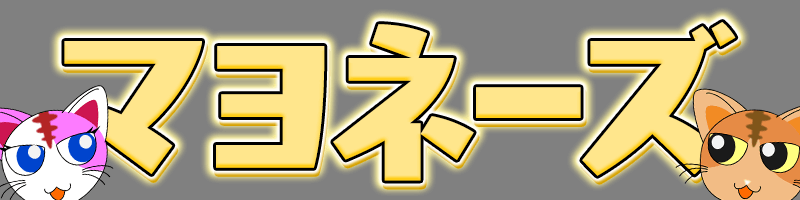
人の目は基本的に淡い色同士を掛け合わせると輪郭がぼやけてしまいます。
そのためテキストカラーが淡い色の時は、境界線を黒など暗い色と掛け合わせるととても見やすくなります。
テキストカラーが暗い色の場合は、逆に境界線を明るい色にすればOKです。
これだけで視認性がグッと上がるので意識してみてください。
シェイプと境界線の色を同じにする

シェイプとテキストレイヤーの境界線の色を同じにして、テキストレイヤーにドロップシャドウを加えると印象的なテロップになります。
電車の中、ちょっとした隙間時間にお試しください。
















